如何调高电脑的亮度?
电脑屏幕亮度调节有很多方法,如何调整电脑屏幕亮度呢?赶紧跟着下面的操作方法来试验一下吧!
方法一
第1步:鼠标在电脑桌面任意空白处右键单击,在显示的窗口里,点击【显示设置】。或者在电脑桌面左下角的开始菜单单击,再点击齿轮图标(设置),单击【显示】。如下图:

第2步:在打开的设置窗口里,找到【更改内置显示器的亮度】,自由拉动调节你想改变的亮度。如下图:
方法二
第1步:单击桌面右下角的图标。如下图:
第2步:就会出现电脑的通知栏,在下方的太阳图标样式那里,自由拉动调节亮度。如下图:

方法三
还有一种更快捷方便的方法,就是通过【Fn+调节亮度的键】来进行调节。如下图:

方法四
第1步:单击桌面上的【此电脑】图标,在打开的页面,单击上方的【打开设置】。如下图:

第2步:搜索【控制面板】并打开它,单击【硬件和声音】。如下图:

第3步:在【电源选项】里,单击【调节屏幕亮度】。之后会在对话框下方看到亮度调控条(部分电脑没有这个),通过电脑鼠标拖拽标尺就可以达到调节亮度的目的。如下图:
二、电脑屏幕的最佳亮度是多少
电脑屏幕亮度应该小于等于40,对比度小于等于80。要想对眼睛的损害最小,如何调节电脑亮度?一般来说分辨率越高越好,亮度越低越好。综合起来,亮度应调节:40,分辨率应调节:800×600或者1024×768。
怎么调整电脑屏幕亮度?
方法一:在显示器的底部找到亮度调节的按钮,笔记本电脑上左下角通常有一个蓝色的“Fn”按键,按住该键,和键盘最上排的一个亮度标志同时按下,可以增加或降低屏幕亮度。
方法二:在计算机中点击左下方开始菜单,找到“控制面板”,点击并进入。点击“硬件和声音”进入,选择“调整屏幕亮度”,点击“更改计划设置”,在调整计划亮度处,左右调节亮度即可。
方法三:用电源选项来调节,在任务栏电源图标上右键,选择“调整屏幕亮度”这一项,在弹出的调节框中调节屏幕的亮度即可。
方法四:在点击计算机中左下方的“开始菜单”,选择“设置”,进入设置界面后,选择“系统”进入下一步。点击左侧“显示”,然后在界面右侧进行调整屏幕亮度即可。






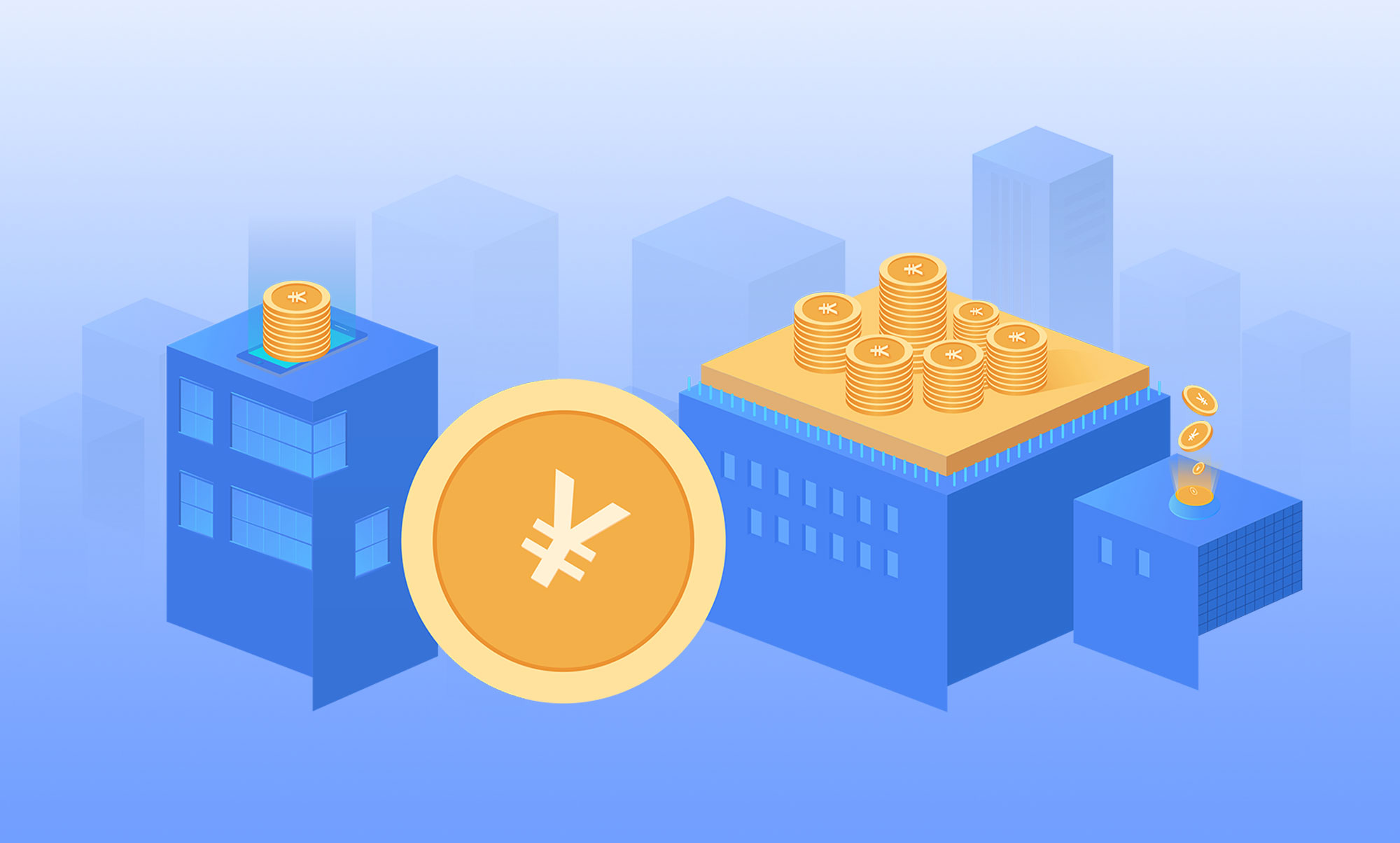














 营业执照公示信息
营业执照公示信息